电脑如何设置关机时间自动关机 win10电脑如何设置自动关机
电脑如何设置关机时间自动关机,随着科技的发展,电脑已经成为我们日常生活中不可或缺的工具之一,长时间使用电脑不仅会消耗大量的电能,还可能对电脑硬件造成损害。为了解决这个问题,Win10操作系统提供了自动关机功能,使用户能够根据自己的需求设置电脑关机的时间。通过设置关机时间,我们不仅可以节省电能,还能有效保护电脑硬件,延长电脑的使用寿命。接下来我们将介绍如何在Win10电脑上设置自动关机,让电脑更加智能地为我们服务。
步骤如下:
1.打开电脑后,进入到电脑桌面,然后直接按下键盘上的“windows徽标键+R”组合键,打开电脑的“运行”命令。
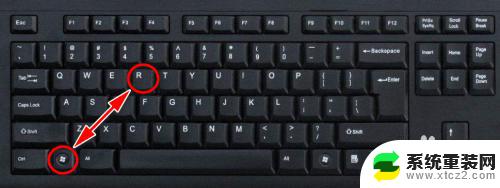
2.打开电脑的“运行”命令弹窗之后,我们在弹窗的“打开”后面的编辑框内输入如下命令:shutdown -s -t 3600。
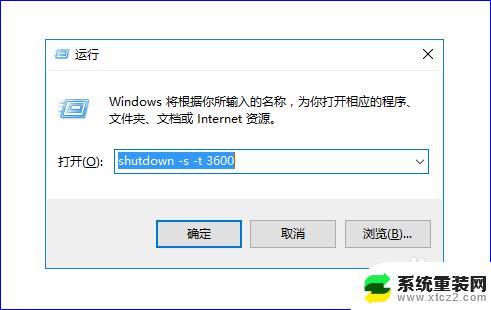
3.关于shutdown -s -t 3600这个命令的含义如下:shutdown -s表示关机,而加上-t则表示关机倒计时。也就是shutdown -s -t是表示电脑关机倒计时的意思,而最后面的数字,则表示倒计时的时间,单位为秒。也就是电脑将在3600秒后自动关机。

4.知道了命令的含义之后,我们如果想要电脑自动关机的话。只需要输入这串关机的运行命令即可完成关机,输入完成之后,点击“确定”按钮,电脑就会弹出提示框告诉我们关机信息。
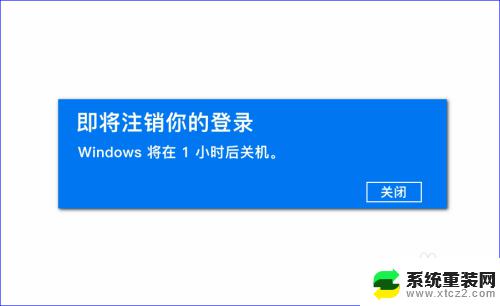
5.所以,如果我们想要定时关机,只要计算好时间,然后将倒计时的时间设置好,电脑到设定时间就会自动关机了。当然,如果中途我们又不想自动关机或者定时关机了,我们可以再次打开“运行”命令,输入如下字符:shutdown -a。
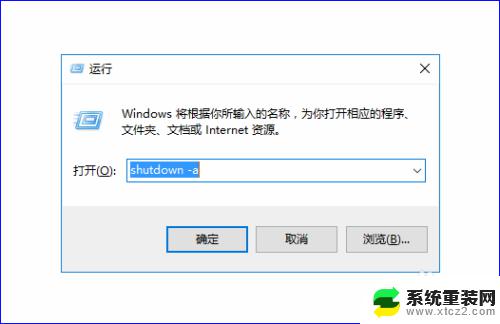
6.输入完成之后,电脑就会提示“计划的关闭已取消”的信息提示弹窗。表示我们已经取消自动倒计时关机了,电脑也就不会自动关机了。

以上是电脑如何设置自动关机的全部内容,按照小编的步骤操作即可,希望本文能对您有所帮助。
电脑如何设置关机时间自动关机 win10电脑如何设置自动关机相关教程
- window设置自动关机 Windows10如何设置定时自动关机
- 自动开机关机设置 win10自动开机设置教程
- 怎样设置自动锁屏时间 如何在Win10电脑上设置自动锁屏时间
- window10设置锁屏时间 Win10电脑如何设置自动锁屏时间为几分钟
- win定时开关机在哪里设置 win10定时开关机设置教程
- win10 关闭自动运行 win10怎么设置开机启动项
- 手机开机自启动程序关闭方法 Win10如何取消软件开机自动启动
- window10自动锁屏时间设置 win10自动锁屏设置方法
- 电脑关机供电 win10关机后USB接口供电设置
- 如何关闭开机自启动软件 Win10怎么关闭开机自启动程序
- windows10 控制面板在哪里 win10系统控制面板在哪个位置
- win10 关闭bitlocker Windows10如何完全关闭BitLocker
- 苹果手机投屏电脑win10 苹果手机投屏到win10电脑方法
- windows10激活密钥有效期多少天 Win10系统激活有效期查询方法
- win10 怎么开启显卡 笔记本电脑独显怎么开启
- 电脑屏幕好暗 win10系统屏幕亮度调节问题
win10系统教程推荐
- 1 windows10 控制面板在哪里 win10系统控制面板在哪个位置
- 2 win10 关闭bitlocker Windows10如何完全关闭BitLocker
- 3 windows10激活密钥有效期多少天 Win10系统激活有效期查询方法
- 4 win10快捷方式怎么创建 在Win 10桌面上如何创建快捷方式
- 5 电脑开机密码输错了,电脑被锁定怎么办 Windows10系统密码输错被锁住了怎么恢复登录
- 6 电脑上面的字怎么调大小 WIN10电脑系统如何修改系统字体大小
- 7 电脑一直弹出广告怎么办 win10电脑弹广告怎么办
- 8 win10无法找到局域网电脑 Win10系统无法发现局域网内其他电脑解决方法
- 9 电脑怎么更改默认输入法 win10怎么设置中文输入法为默认
- 10 windows10激活免费 免费获取Win10专业版激活密钥